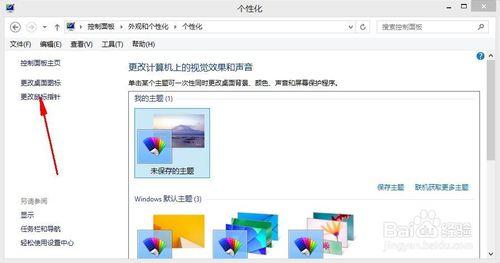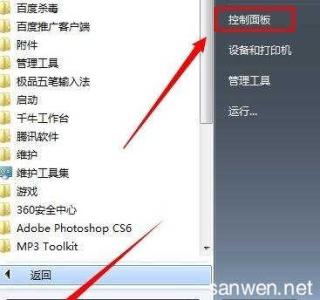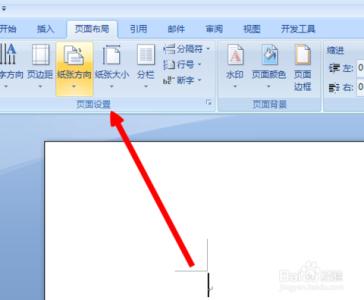
怎么设置word背景图片――简介
我们在编辑word文档的时候,为了使自己的文档阅读起来的时候更加的赏心悦目,我们想给word设置一个背景,让文档看起来不那么的单调,那么我们该怎么操作呢?
怎么设置word背景图片――工具/原料word2007
怎么设置word背景图片――方法/步骤怎么设置word背景图片 1、
首先我们先打开一个空白的word文档,打开之后将鼠标移到“页面布局”,然后单击该按钮,单击之后会出现如图所示,这时我们可以看到有一个“页面颜色”按钮,单击该按钮。
怎么设置word背景图片 2、
单击之后会下拉选项,在下拉的选项里我们单击“填充效果”按钮。
怎么设置word背景图片 3、
单击之后会弹出如图对话框,这时我们可以看到设置背景的方式有四种,假如我们是想要用“纹理”来设置的话,那么单击“纹理”按钮。
怎么设置word背景图片 4、
单击之后会出现如图所示,这时我们选择要设置为word背景的纹理,选择好之后单击下方的“确定”按钮即可。
怎么设置word背景图片_word页面设置
怎么设置word背景图片 5、
假如我们是要用自己喜欢的图片来做背景的话,那么单击“图片”按钮。单击之后会出现如图所示,这时我们单击“选择图片”按钮来选择我们喜欢的图片。
怎么设置word背景图片 6、
单击之后会弹出如图对话框,这时我们找到图片存放的路径,找到之后选择要作为背景的图片,然后单击“插入”按钮。
怎么设置word背景图片 7、
单击“插入”按钮之后会回到如图对话框,这时我们单击下方的“确定”按钮。
怎么设置word背景图片_word页面设置
怎么设置word背景图片 8、
单击之后会出现如图所示,这时我们可以看到我们的word文档已经变得生动起来了,如果你觉得这个背景图片不好的话,可以换成其他的图片。
怎么设置word背景图片――注意事项本经验完全是小编亲手截图测试,百度经验首发,转载请注明。
小编长期写经验,欢迎关注小编以便了解最新的经验。
 爱华网
爱华网